Важно! В безопасном режиме с главного экрана удаляются некоторые виджеты. Если вы пользуетесь виджетами, сделайте скриншот, чтобы вам было легче восстановить их.
Выполнение перезапуска в безопасном режиме различается в зависимости от модели телефона. Подходящие инструкции можно найти на сайте службы поддержки вашего производителя.
Шаг 2. Проверьте, устранена ли проблема
- Проверьте, решена ли проблема.
- Если проблема решена, вероятнее всего, ее вызывает приложение. Перейдите к шагу 3.
- Если проблема не исчезла, значит ее вызывает не приложение. Следуйте инструкциям для решения конкретной проблемы.
Шаг 3. Выйдите из безопасного режима
Как правило, для выхода из безопасного режима достаточно перезапустить телефон как обычно. Инструкции для вашего устройства могут отличаться. Их можно найти на сайте службы поддержки вашего производителя.
Совет. В безопасном режиме с главного экрана будут удалены некоторые виджеты. Их можно добавить снова в обычном режиме. Подробнее о том, как добавлять виджеты…
Шаг 4. Проверьте приложения
- Начните удалять недавно скачанные приложения по одному.
- После каждого удаления перезапускайте устройство и проверяйте, не исчезла ли проблема.
- Когда проблема будет устранена, вы сможете переустановить нужные приложения.
Совет. Составьте список остановленных приложений. Он поможет понять, какие из них вызывают неполадки.
Ресурсы по теме
- Как устранить неполадки в работе установленного приложения для Android
- Что делать, если устройство Android работает медленно
- Что делать, если устройство постоянно перезапускается
- Что делать, если телефон зависает
Источник: support.google.com
Как определить и удалить ненужные программы на смартфоне или планшете?
Как узнать какие игры были установлены на андроид
Как найти Android-приложение, которое вы когда-то устанавливали
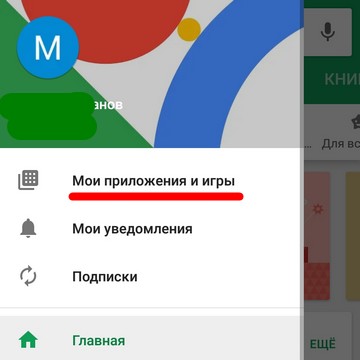
К счастью, Гугл некоторое время хранит данные обо всех приложениях, что вы ранее устанавливали на разных устройствах. Есть два варианта посмотреть эти списки.
Вариант 1. В мобильной версии Google Play
Заходим в приложение Play Market, переходим в настройки, далее Мои приложения и игры. Во вкладке Библиотека вы найдете установленные ранее игры и программы. Вы можете отсортировать их по времени установки или по алфавиту.
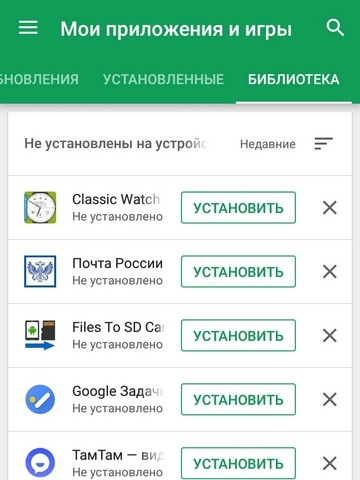
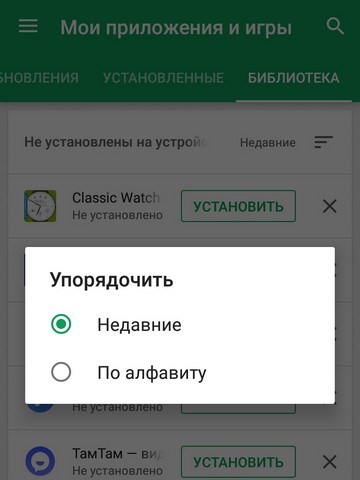
Вариант 2. Через браузерную версию Google Play
Переходим в меню Приложения > Мои приложения > Все приложения. Перед вами появится большой список когда-то устанавливаемых вами программ для этого аккаунта Gmail. Когда пролистаете его до конца, нажмите на кнопку Еще. Сортировки, к сожалению, нет.
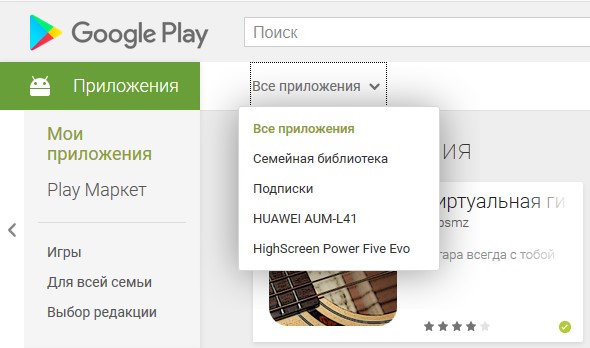
Если нажать на меню Все приложения, откроется подменю из нескольких пунктов: Семейная библиотека, Подписки и списки приложений для ваших разных устройств.
Если вы когда-то ставили платное приложение, вы можете установить его на другой телефон или планшет: вам не придется покупать его заново. Он по-прежнему связан с вашей учетной записью Google.
Как найти удаленные приложения на Андроиде
Практически на каждом устройстве периодически удаляются и загружаются новые программы и игры, и это вполне нормальная ситуация. Вы нашли определенный продукт в Play Маркете – скачали его. Если вам не понравилась игра или программа, через время удалили.
Однако периодически возникают такие ситуации, когда хочется заново скачать приложение, которое ранее было установлено на вашем смартфоне, но название вспомнить вот никак не получается. Знакомая ситуация? И если вы хотите узнать, как найти удаленные приложения на Андроиде, и вообще, возможно ли это, то вы попали как раз на нужную статью.
Кстати рекомендуем вам заранее освободить место на телефоне, особенно, если появляется уведомление о том, что память заполнена на Андроиде или тому подобные. За то время, пока вы не пользовались программой или игрой, скорее всего, для нее было выпущено много обновлений. И, соответственно, объем самого приложения стал выше.
Как найти удаленные приложения на Андроиде
Сразу хотим вас предупредить, что «физически» эти программы и игры на вашем телефоне присутствовать не будут, поэтому не надейтесь, что какой-то магической кнопкой вы их восстановите одним щелчком. Это возможно только в том случае, если у вас заранее был создан бекап, и тогда требуется полное восстановление данных на Андроиде, что описано у нас в другой статье.
Здесь же мы вам подскажем, как посмотреть удаленные приложения на Андроиде, то есть, узнать их названия и потом заново установить. Да, здесь уже можно будет просто скачать одной кнопкой, но все данные в самой программе или игре, как правило, будут удалены.
Просмотр через Play Маркет
Изначально рекомендуем вам смотреть данные через Play Маркет, где полностью ведется учет всех ваших приложений, как загружаемых ранее, так и установленных на текущий момент. Даже если вы уже удалили программу ил игру со своего смартфона, можно будет посмотреть, как она называлась и инсталлировать ее в один клик обратно.
- Откройте Play Маркет на телефоне;

- Нажмите на иконку со своей аватаркой, чтобы вызвать меню;

- Далее перейдите в раздел «Управление приложениями и устройством»;

- В следующем окошке нажмите пункт «Управление»;

- Перед вами появится список всех приложений, которые установлены на телефоне, однако нам нужны именно те, которые вы удалили ранее, поэтому нажимаете на «Установлено» и выбираете в списке «Не установлено»;


- Собственно, теперь вы перед собой видите полный список тех приложений, которые ранее вы устанавливали на этот телефон или в этой учетной записи Google (но на другом девайсе);

- Отмечаете галочками все необходимые программы и вверху нажимаете на иконку загрузки. На этом все. Через несколько минут приложение будет установлено на вашем девайсе и вы сможете им пользоваться в полной мере.

